デスクトップ版Opera GXモッドの取得とインストール方法
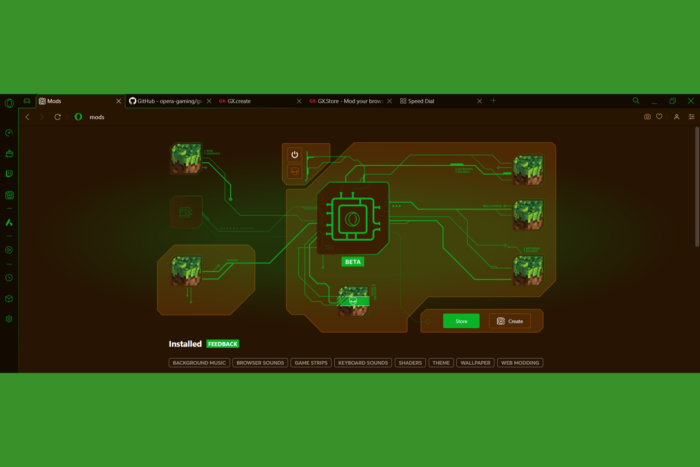
Opera GXはゲーマー向けに特化された素晴らしいブラウザーで、ブラウジング体験を向上させるための数多くのモッドを提供しています。外観をカスタマイズしたり機能性を向上させたりするためのモッドがあり、これらによってあなたのOpera GX体験は本当にユニークなものになります。
Opera GXモッドを取得してインストールするには?
1. Opera GXをダウンロード
- ブラウザーを開き、公式のOpera GXページにアクセスして、ダウンロードボタンをクリックします。
- ダウンロードが完了したら、インストーラーを開いて画面の指示に従ってOpera GXをインストールします。
Opera GXブラウザーをインストールすることは、そのモッドにアクセスするための第一歩です。これにより、モッドを有効にしカスタマイズするために必要なソフトウェアが提供されます。
2. GXモッドストアにアクセス
- デスクトップでOpera GXブラウザーを起動します。
-
サイドバーでモッドボタンをクリックし、その後ストアボタンをクリックします。
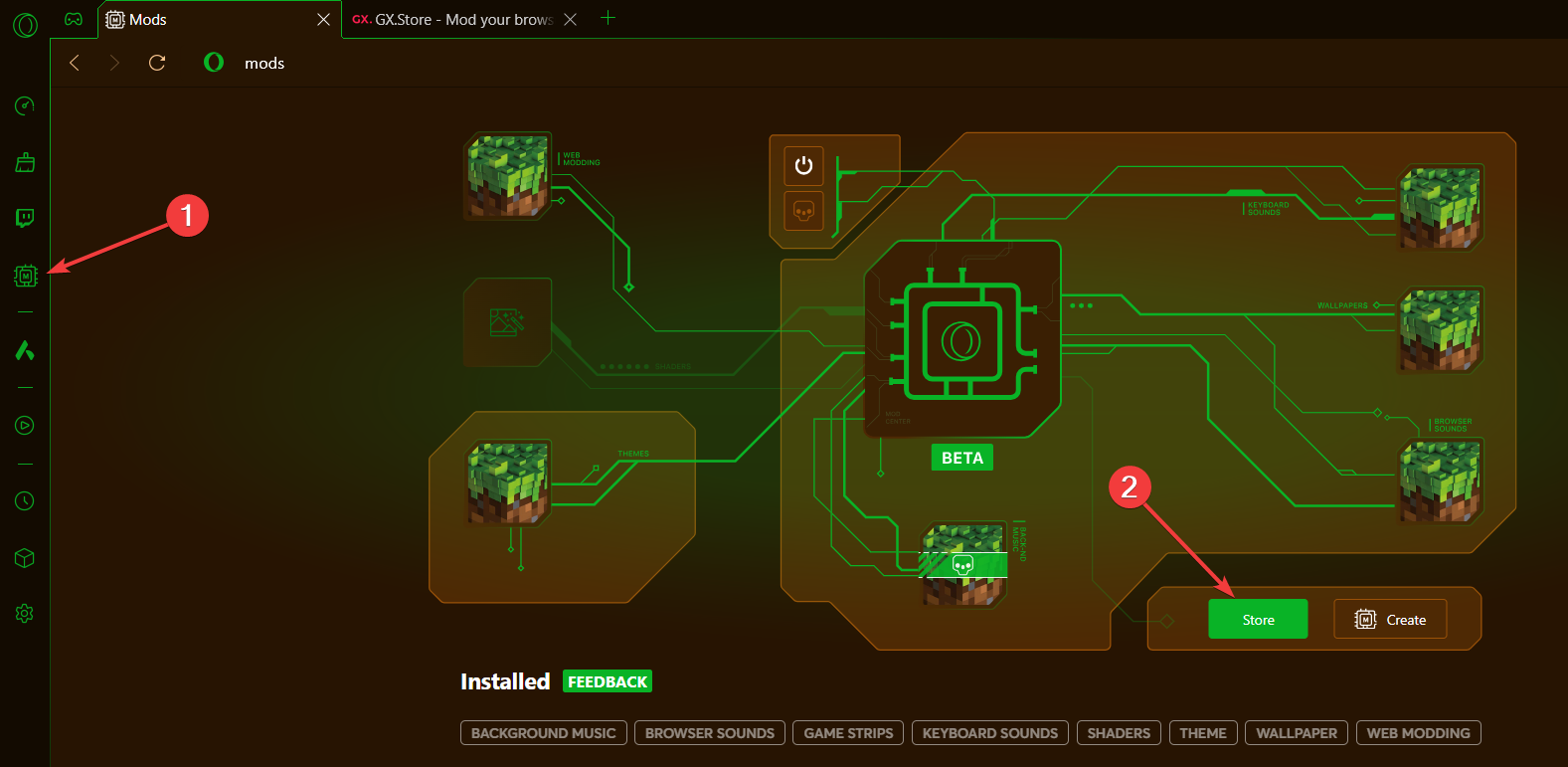
- これにより、さまざまなモッドを閲覧できるGXモッドストアが開きます。
GXモッドストアにアクセスすることで、あなたのOpera GXブラウザーのさまざまなカスタマイズオプションを探求し、選択することができます。
3. Opera GXにモッドをインストールする
- GXモッドストアで、興味のあるモッドをクリックします。
-
選択したモッドの隣にあるインストールボタンをクリックします。
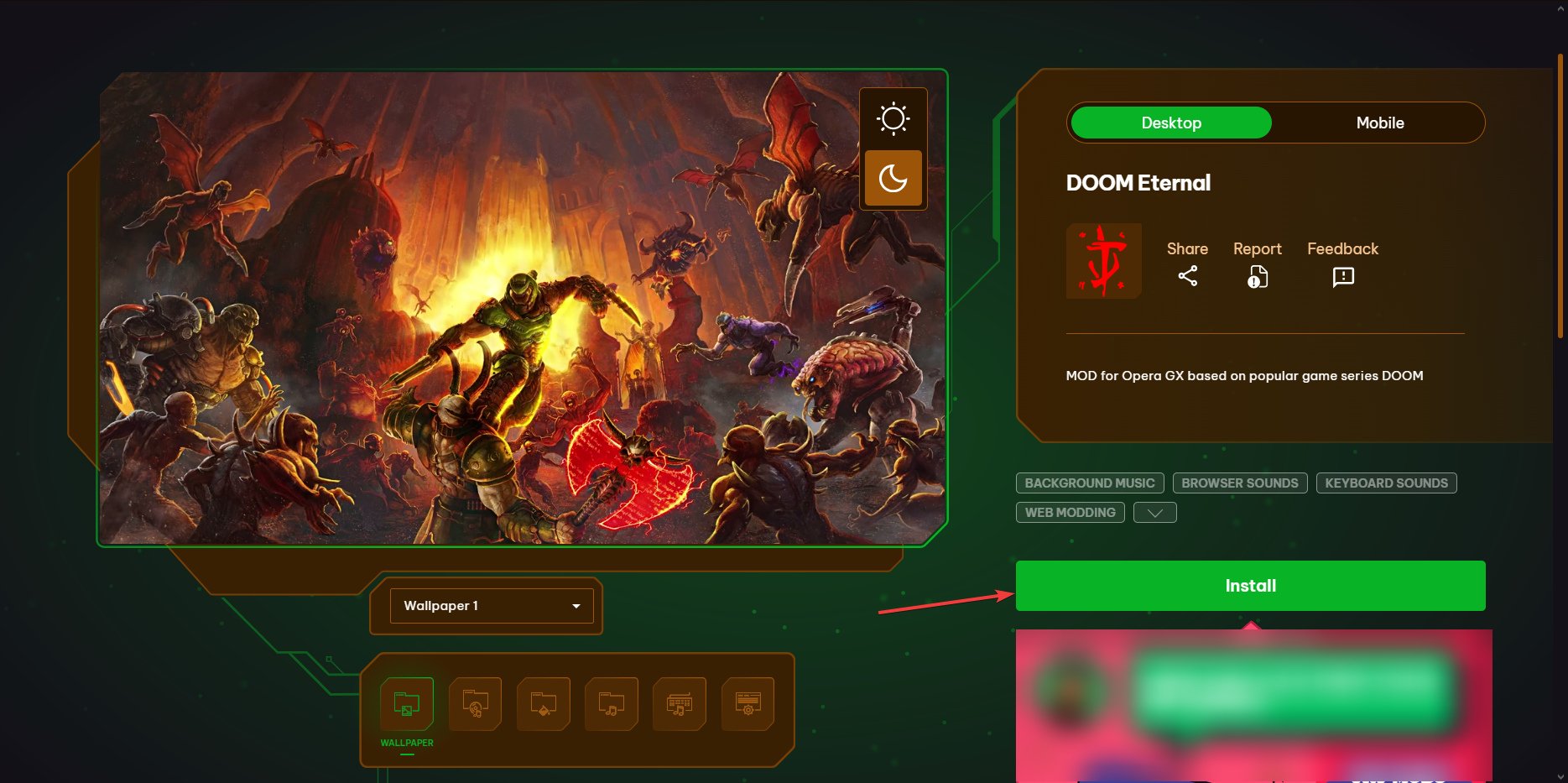
- インストールが完了すると、モッドは自動的に適用されます。
モッドのインストールは簡単で、新しいテーマ、音、視覚効果でブラウジング体験を変えることができます。
4. Opera GXでモッドを無効または有効にする
- 1つ以上のモッドがインストールされている場合、Opera GXのモッドボタンをクリックします。
-
ここでは、モッドの有効または無効化ができ、どの効果を使いたいかをカスタマイズすることもできます。
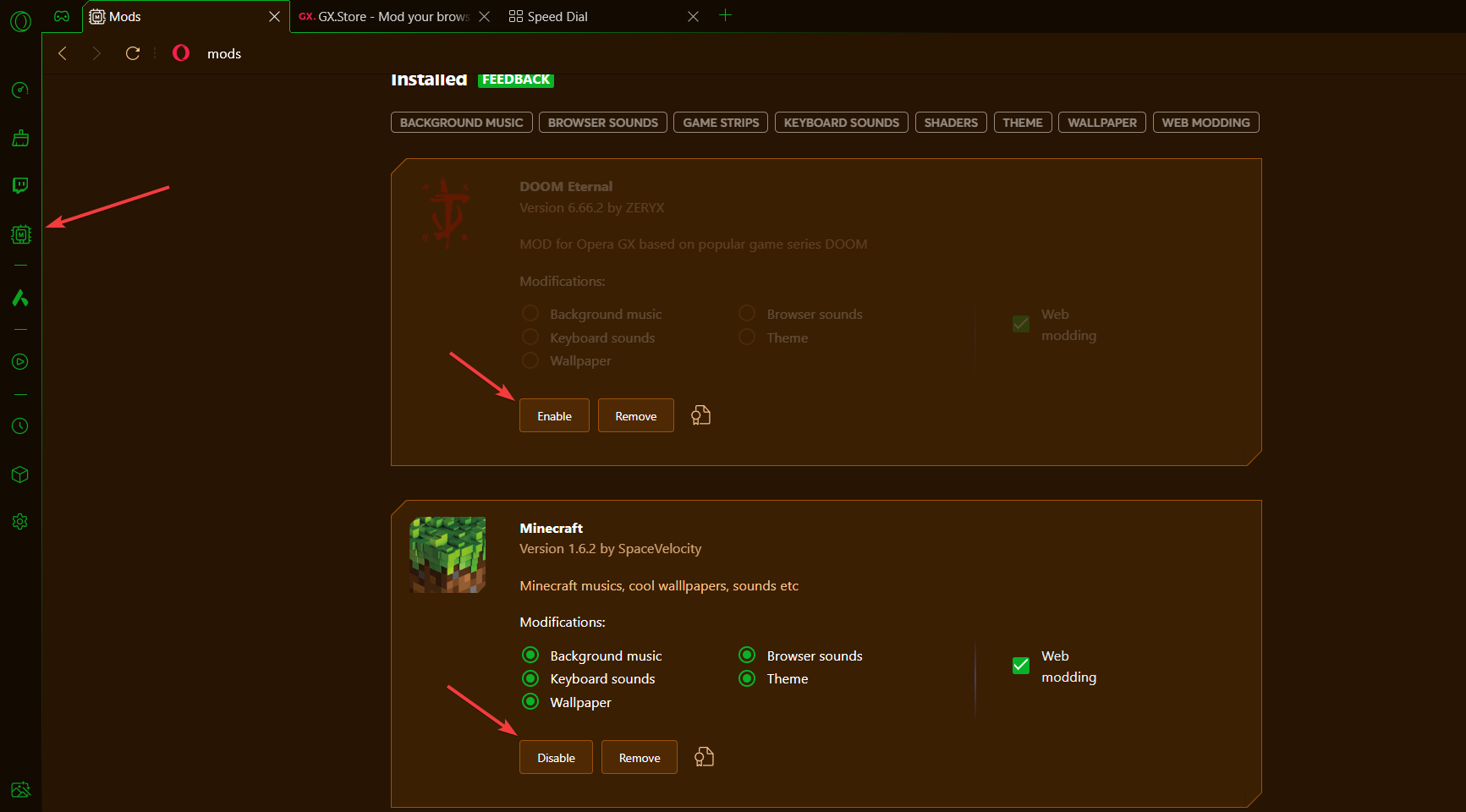
- 例えば、1つのモッドの音を使用し、別のモッドのテーマや背景を使用することもできます。
インストールしたモッドを管理することで、簡単に切り替えられ、ブラウジング体験を新鮮で刺激的に保つことができます。
5. Opera GXモッドを作成する
モッズストアで出会うモッドのほとんどはユーザーによって作成されていますが、それを作ることはそれほど簡単ではありません。少し手直しが必要です。 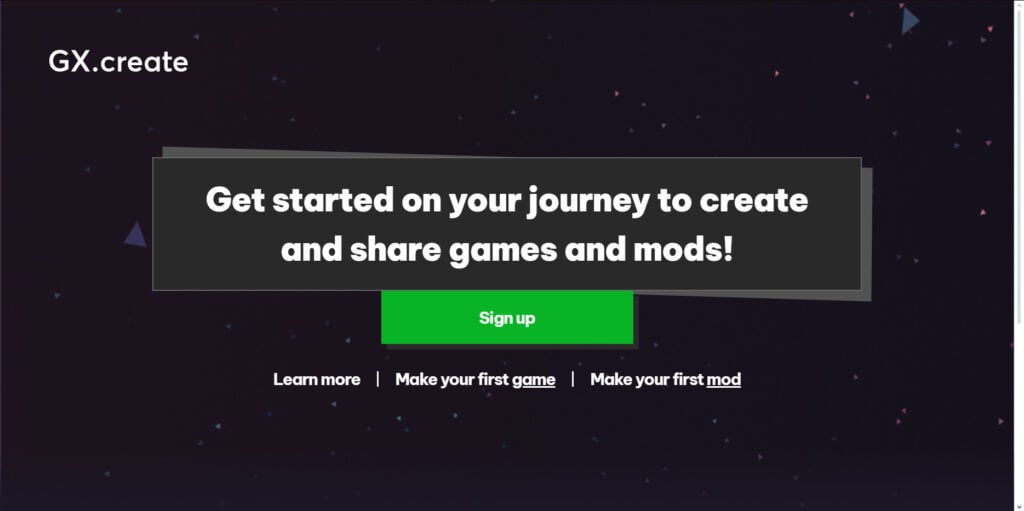
モッズページの下部にある作成ボタンをクリックすると、モッドの作成方法についてすべてを説明するGitHubプロジェクトページにリダイレクトされます。準備ができたら、GX.createページでモッドの作成を開始できます。
GXストアには単純な壁紙やテーマから、バックグラウンドミュージックやキーボードサウンドを含むフルパッケージまで、たくさんのモッドがあります。これで、Opera GXモッドを取得してインストールし、ブラウザーを特別なものにする方法を知ることができました。
また、デスクトップ用の最高のOpera GXモッドのリストも用意しています。Opera GXでのプロファイル管理と作成方法に関する新しいガイドもあるので、ぜひチェックしてみてください。
クイックカスタマイズについては、Opera GXのGXクイック設定ボタンに関するガイドをお見逃しなく詳細を学んでください。
他に提案や質問があれば、下のコメントセクションをご利用いただき、お知らせください。













